发布时间:2024-07-04 10:48编辑:91下载站阅读:1次我要评论(0)
WPS是一款多功能的办公软件,其中提供的功能有思维导图、Word文档、Excel表格以及PPT文件和PDF转换等功能,因此当我们平时有文档编辑需求或者是表格数据统计需求等,那么就可以直接通过WPS进行相应的操作,其中有部分小伙伴想要在手机上进行WPS文档的制作,需要将文档中编辑的文字内容进行加粗设置,那么我们该如何设置呢,手机版的WPS和电脑版的WPS的相关功能位置是不一样的,因此导致一些小伙伴不知道如何查找自己需要的功能,其实很简单的,我们只需要在开始菜单选项中找到加粗选项即可设置,下方是关于如何使用手机版WPS设置文字加粗的具体操作方法,如果你需要的情况下可以看看方法教程,希望对大家有所帮助。
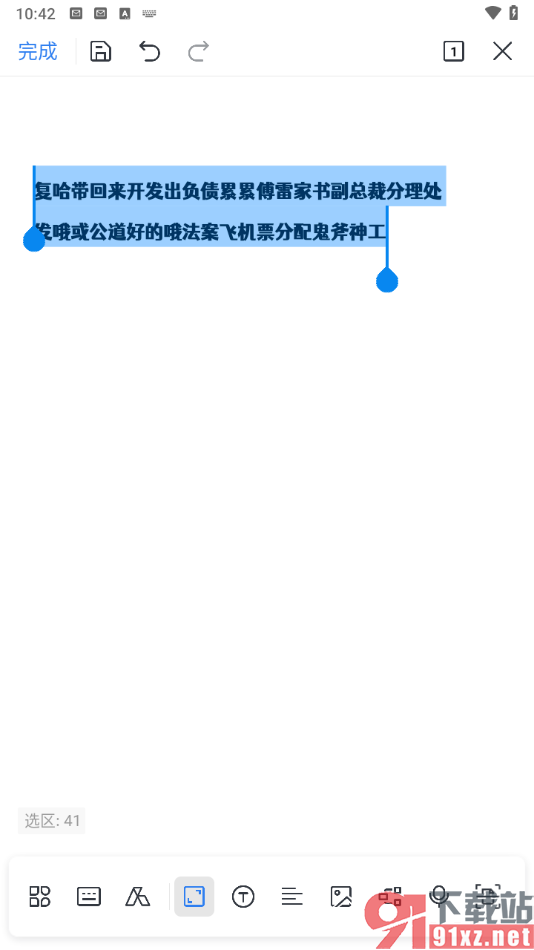
1.直接将WPS点击打开,进入到我们的文档编辑页面中,在页面上可以自定义输入自己需要的相关内容,如图所示。

2.输入之后,我们需要将这些内容框选起来,并且在下方位置将四个圆点的图标按钮点击一下,即可将工具设置窗口打开。
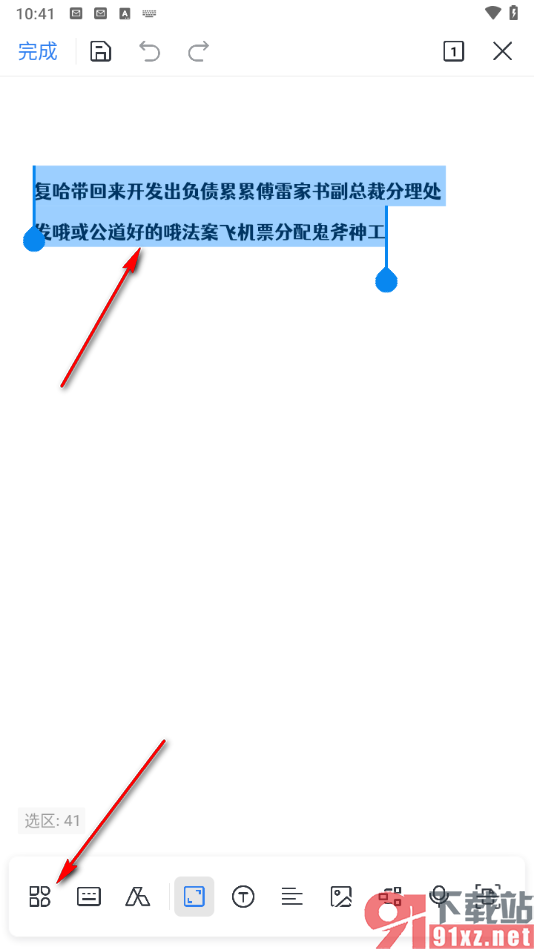
3.在当前打开的窗口中,我们将其中的【开始】选项进行点击,然后选择其中的【B】选项进行点击一下即可。

4.随后你可以查看到我们的文字内容就会马上进行加粗操作,如图所示。
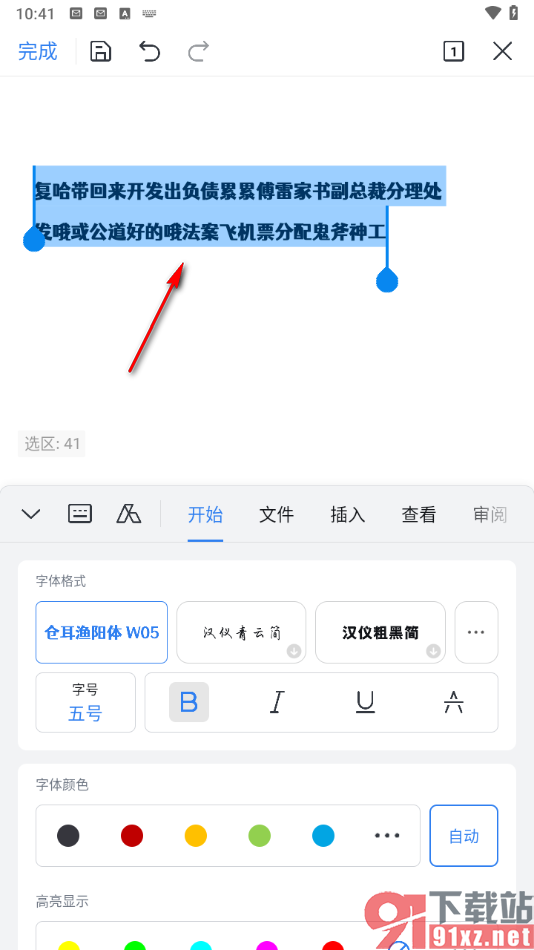
5.如果你想要给文字进行删除线的添加,那么就可以将箭头所示的图标按钮点击一下,即可将文字进行删除线的设置,如图所示。
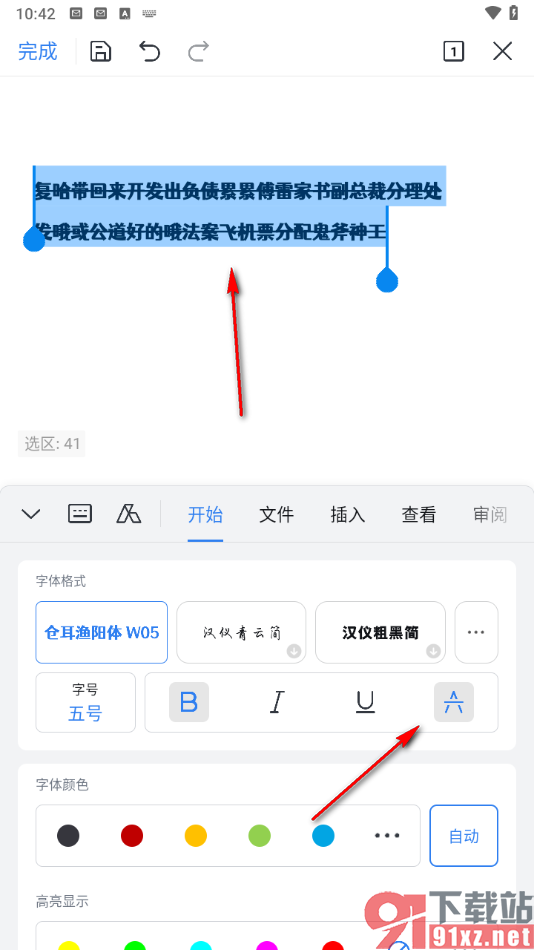
6.紧接着,我们就可以将编辑好的文字内容进行保存操作,点击左上角的【完成】和保存按钮即可进行保存。
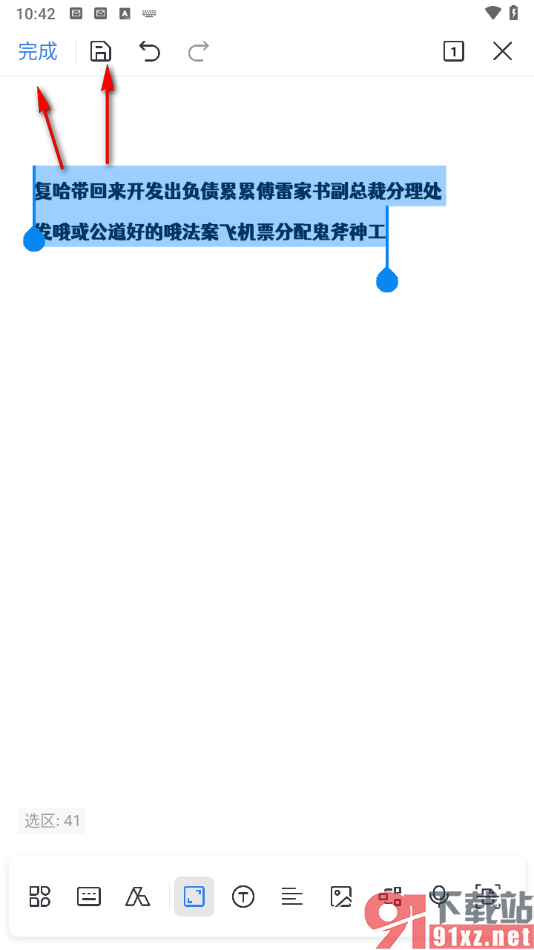
以上就是关于如何使用手机版WPS进行加粗文字的具体操作方法,当你想要将自己需要的文字内容进行加粗设置的时候,那么就可以通过小编分享的教程进行操作一下即可,只需要将开始设置窗口点击打开,找到其中的B图标即可设置加粗,感兴趣的话可以操作试试哦。

大小:145.86 MB版本:v14.22.1环境:Android